Page 1
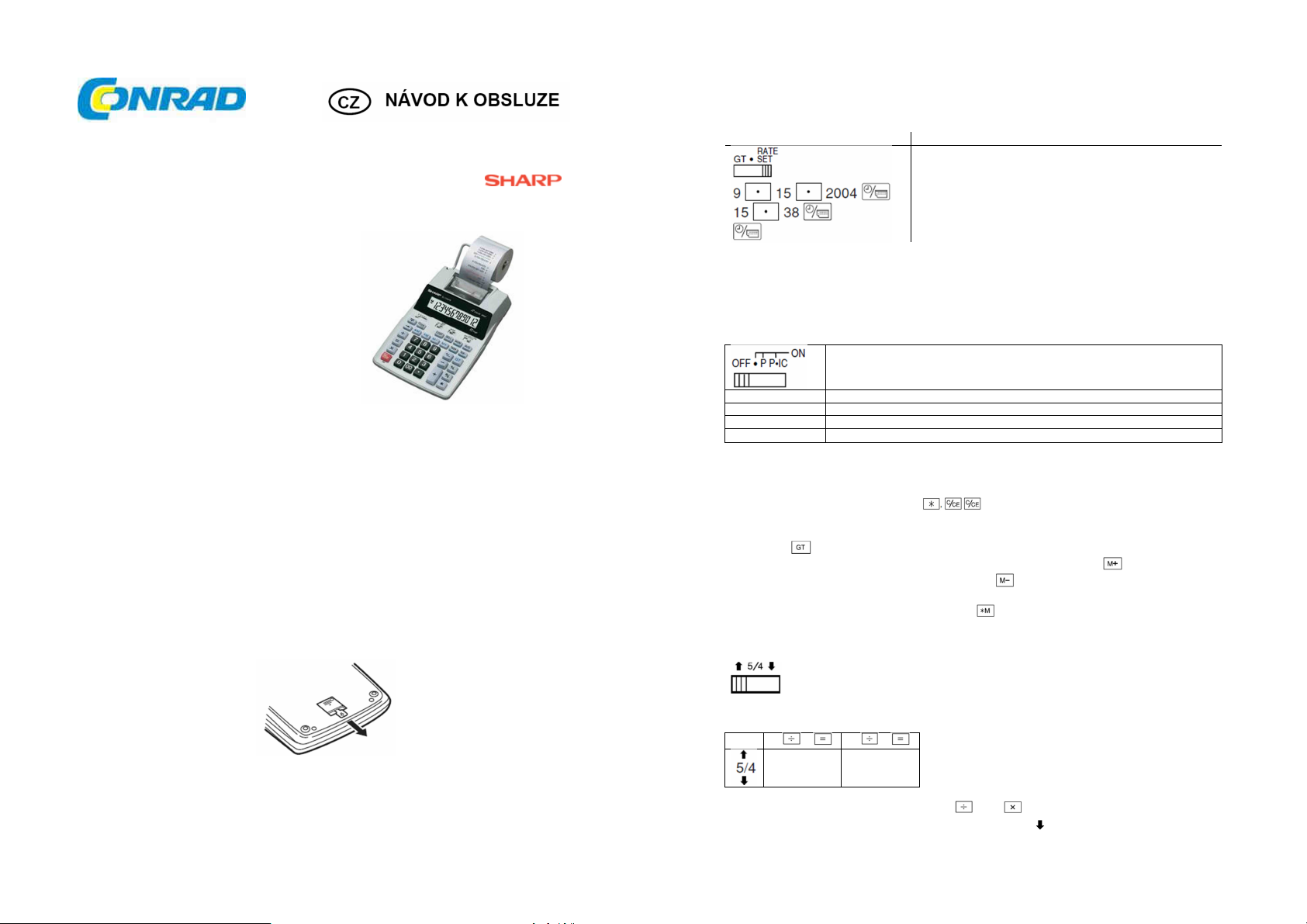
PŘEPÍNAČ ZA
P./VYP
.
; T
ISK / VÝBĚR REŽIMU KALKULACE POČTU
Stolní kalkulačka s tiskem EL 1750 PIII
Obj. č.: 77 58 53
Vážený zákazníku,
děkujeme Vám za Vaši důvěru a za nákup stolní kalkulačky Sharp s tiskem EL-1750 PIII.
Tento návod k obsluze je součástí výrobku. Obsahuje důležité pokyny k uvedení výrobku
do provozu a k jeho obsluze. Jestliže výrobek předáte jiným osobám, dbejte na to, abyste
jim odevzdali i tento návod.
Ponechejte si tento návod, abyste si jej mohli znovu kdykoliv přečíst!
Uvedení do provozu
Nejdříve vytáhněte izolační proužek chránící baterii (jedná se o záložní baterii, která slouží pro
zálohování informací o datu, čase a daňových sazbách). Resetujte kalkulačku, aby se obnovilo její
výchozí nastavení a poté nastavte ještě před prvním použitím datum, čas.
Odstranění izolačního proužku a resetování
1. Odstraňte izolační proužek chránící záložnou baterii paměti.
2. Stiskněte tlačítko RESET, které je na zadní straně přístroje.
(Viz níže „RESETOVÁNÍ PŘÍSTROJE“.)
* Spustí se hodiny, na nichž je nastaven datum 1. leden 2005 a čas 12:00:00 a. m.
Nastavení data a času
Příklad: Chceme nastavit datum 15. září 2004 a čas 15:38. Kalkulačka používá 12 hodinový časový
formát, ve kterém se první polovina dne označuje písmeny a. m. a druhá polovina dne písmeny p. m.
Operace Zobrazení na displeji
(viz níže „GRAND TOTAL / RESETTING MODE SELECTOR“)
* Když je nastavení dokončeno, hodiny se uvedou do provozu v čase 3:38:00 p. m.
9-15-2004
3-38 00 P
0
Provozní prvky
POLOŽEK
„OFF“ Vypnutí kalkulačky.
“ ● “ Zapnutí kalkulačky. Nastavení režimu bez tisku.
„P“ Zapnutí kalkulačky. Nastavení režimu tisku.
„P● IC“: Zapnutí kalkulačky. Nastavení režimu tisku a počítání.
1. Při sčítání nebo odčítání se při každém stisku + přidá k počtu hodnota 1 a při každém stisku – se
hodnota 1 odečte.
• Počet se vytiskne po získání vypočteného výsledku.
• Displej se vynuluje po stisknutí .
2. Když je volič režimu celkového součtu a nastavení sazby v poloze ON (GT), kalkulátor spočítá,
kolikrát byly výsledky kalkulace uloženy v paměti celkového součtu. Pro tisk a vymazání stiskněte
tlačítko .
3. Kalkulátor položek v paměti navíc spočítá, kolikrát bylo stisknuto tlačítko .
• Pokaždé, když se pro odčítání použije tlačítko , odečte se od počtu 1.
• Počet se vytiskne, když se vyvolá paměť.
• Kalkulátor se vynuluje po stisknutí tlačítka .
Pozn.: Kalkulátor má max. kapacitu 3 číslic (až do ±999). Když počet přesáhne maximu, kalkulátor se
vynuluje.
VOLBA ZAOKROUHLENÍ
Příklad: Nastavte volič desetinných míst na 2
4 ÷ 9 = 0,444..., 5 ÷ 9 = 0,555...
4 9 5 9
0,45
0,44
0,44
Desetinný bod se během následných výpočtů nebo posouvá. Pokud se volič desetinných míst
nastaví na „F“, výsledek se vždy zaokrouhlí směrem dolů ( ).
0,56
0,56
0,55
Page 2
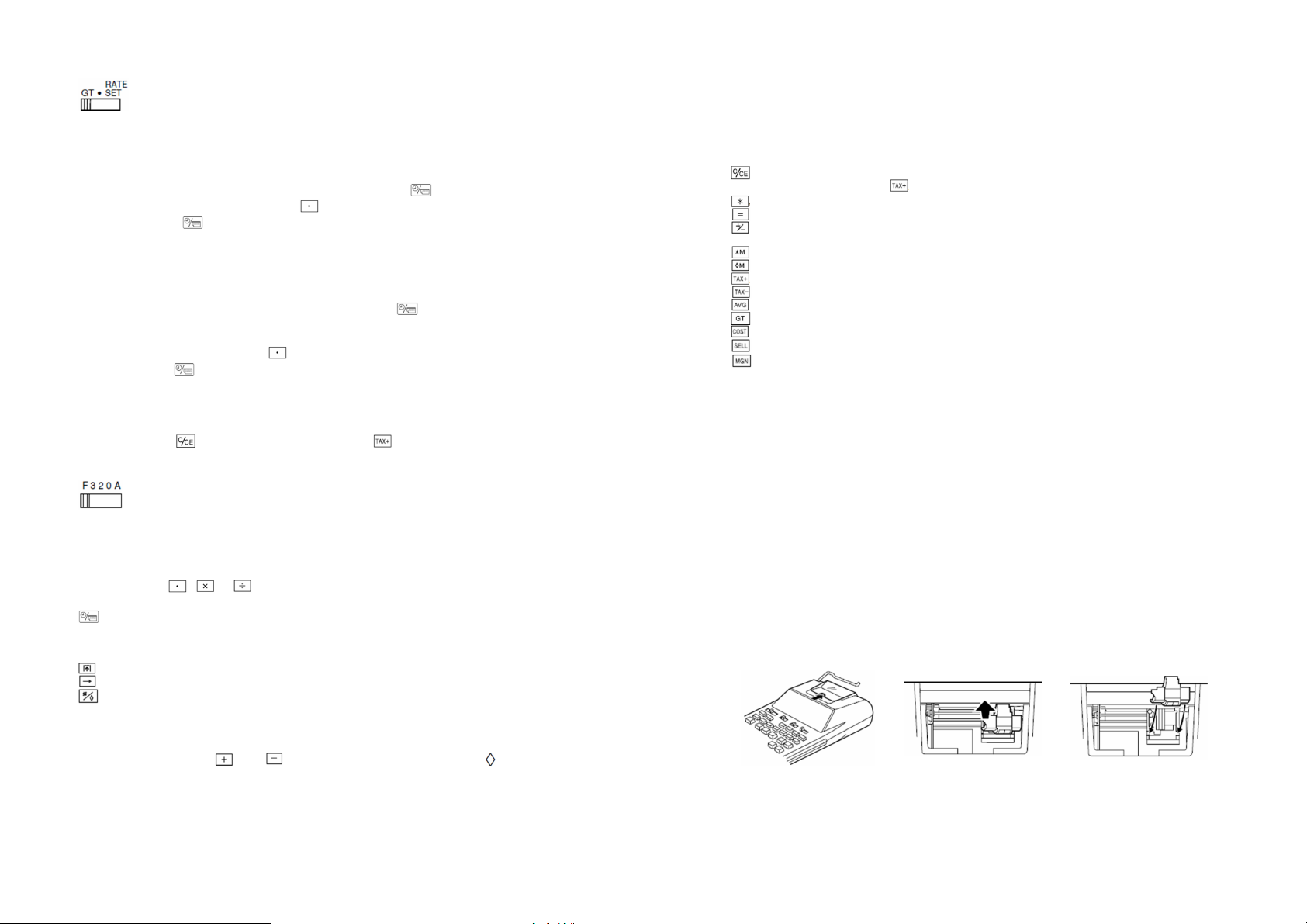
„GT“: Grand Total
Tlačítko hodin a kalendáře
• Tlačítko se používá pro úpravu nastavení data
a času.
Tlačítko pro posun papíru
Tlačítko pro opravu posledního čísla
Tlačítko Non
-
add / Subtotal
“ ● “: Neutrální
„RATE SET“: Pro nastavení data, času a daňové sazby nastavte tento přepínač na „RATE SET“.
VÝBĚR REŽIMU CELKOVÉHO SOUČTU / NASTAVENÍ SAZBY
Datum:
•
Zadejte v pořadí měsíc, den a rok, poté stiskněte pro dokončení .
•
Pro oddělení měsíce, dne a roku použijte .
•
Když se stiskne , vložené číslo se vyhodnotí a zobrazí se jako „datum“, pokud je hodnota
v rámci následujícího rozsahu; V opačném případě se zobrazí „Error“ a obnoví se dříve nastavené
datum.
Měsíc: 1 – 12; Den: 1 – 31; Rok: 2000 – 2099 (4 číslice) nebo 00 – 99 (formát dvou číslic).
Čas:
•
Zadejte v pořadí hodina, minuty, poté stiskněte pro dokončení .
(Sekundy nelze zadávat. Hodina se vždy začíná na hodnotě nula sekund.)
•
Pokud je hodnota pro hodiny a minuty menší než 0, není potřebné zadávat jako první číslici „0“.
•
Pro oddělení hodin a minut použijte .
•
Když se stiskne , vložené číslo se vyhodnotí a zobrazí se jako „čas“, pokud je hodnota v rámci
následujícího rozsahu; V opačném případě se zobrazí „Error“ a obnoví se dříve nastavený čas.
Hodina: 0 – 23 (24 hodinový systém pro zadání hodiny), Minuty: 0 – 59.
Daňová sazba:
•
Stiskněte třikrát , zadejte daňovou sazbu a stiskněte .
•
Maximálně lze uložit čtyřmístní číslo. Desetinná místa se nepočítají jako číslice).
•
Uložit lze jen jednu sazbu. Kdy vložíte novou sazbu, předchozí se vymaže.
VOLBA DESETINNÉHO MÍSTA / REŽIM ADD
„3 2 0“: Přednastavení desetinných míst ve výsledku.
„F“: Výsledek se zobrazí s plovoucím desetinným místem.
„A“: Desetinný bod se při sčítání a odčítání automaticky umístí na druhou číslici od nejnižší číslice
počtu. Používání režimu sčítání umožňuje sčítání a odčítání čísel bez zadání desetinného bodu.
Použitím tlačítek , a se režim sčítání automaticky přepíše a vytiskne se výsledek
se správným počtem desetinných míst.
•
Každým stiskem tlačítka se přepíná režim. Režim výpočtu > režim zobrazení data >
režim zobrazení hodin > režim výpočtu.
Příklad:
Tisk data
#9 ● 15 ● 2004 . . . . ((když se jedná o datum 15. září 2004)
Tisk času
#10 ● 30 . . . . . (když se jedná o čas 10:30 a.m.)
#6 ● 25 - - - - - (když se jedná o čas 6:25 p. m.)
•
Po dokončení tisku se obnoví režim výpočtu.
Vymazání / Vymazání naposled zadaného čísla
Stiskněte dvakrát a poté
Tlačítko TOTAL
Tlačítko ROVNÁ SE
ZMĚNA ZNAMÉNKA:
Mění algebraické znaménko plus a minus (tj. kladné na záporné a naopak)
Tlačítko vyvolání a vynulování paměti
Vyvolání paměti
Včetně daně
Před započtením daně
Průměr: Používá se pro výpočet průměru.
Grand Total = celkový součet
Pořizovací cena
Prodejní cena
Rozdíl mezi kupní a prodejní cenou (marže)
Zobrazované symboly:
M Objevuje se, když je číslo v paměti.
- Objevuje se, když je číslo záporné.
G Objevuje se, když je číslo celkovém součtu v paměti.
E Objevuje se, když se jedná o chybu.
TAX+ Objevuje se, když výpočet zahrnuje daň.
TAX- Objevuje se, když výpočet nezahrnuje daň.
TAX Objevuje se, když je nastavena daňová sazba.
Výměna tiskového papíru
Pokud je tisk nečitelný, i když je váleček ve správné poloze, vyměňte ho.
Typ papírového válečku: EA-772R
UPOZORNĚNÍ: Použitím barvy na opotřebovaný váleček nebo použitím jiného než
doporučeného papíru může dojít k vážnému poškození tiskárny.
1. Přepínač zapnutí a vypnutí dejte do polohy OFF.
2. Odstraňte kryt tiskárny (obr. 1).
3. Uchopte váleček za horní část a vytažením směrem dopředu a nahoru jej odstraňte (obr. 2).
4. Vložte nový papírový váleček a dávejte pozor, aby byl pevně usazen (obr. 3)
5. Kryt tiskárny vraťte na místo.
pro tisk zadané daňové sazby.
•
Non-add: Pokud se stiskne toto tlačítko v režimu tisku hned po zadání čísla, zadání se
vytiskne se znakem „#“ na levé straně. Tlačítko se používá k tisku čísel, ne předmětů
výpočtů.
•
Subtotal: Používá se pro získání mezisoučtu sčítání a/nebo odčítání. Když se po něm
stiskne tlačítko nebo , mezisoučet se vytiskne se symbolem a můžete se
pokračovat ve výpočtu.
Mezisoučet se vytiskne po stisku tlačítka, i když jste v režimu bez tisku, ale bez
symbolu.
•
Pokud se tlačítko zapnutí; tisku a výběru režimu kalkulace počtu položek nastaví na “●
“, „P“ nebo „P● IC“, a zobrazuje se datum nebo čas, stiskněte toto tlačítko pro tisk
obsahu, který se zobrazuje na displeji, včetně symbolu „#“ na levé straně papíru.
Obr. 1 Obr. 2 Obr. 3
Page 3
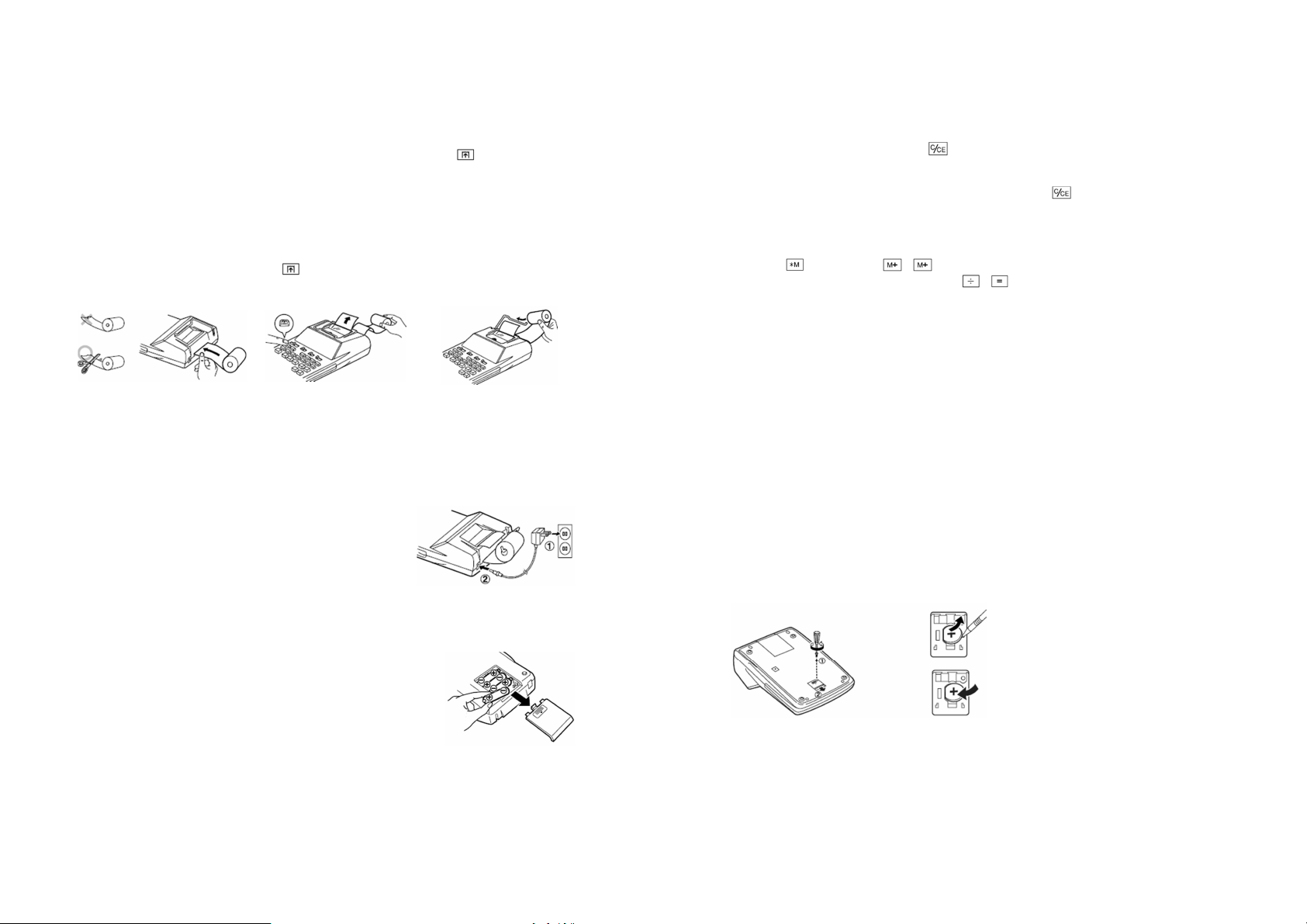
Čištění tiskové mechaniky
Pokud se po dlouhodobém používání stane tisk spatně čitelným, vyčistěte tiskové kolečko
podle následujících pokynů:
1. Odstraňte kryt tiskárny a tiskový váleček.
2. Nasaďte papír a zaveďte jej dovnitř, aby vyšel ven na přední straně tiskové mechaniky.
3. Položte na tiskové kolečko zlehka malý kartáček a vyčistěte jej stisknutím .
4. Tiskový váleček a kryt tiskárny vraťte znovu na místo.
Netočte manuálně tiskovým mechanizmem, protože byste tím mohli poškodit tiskárnu.
Výměna papírového válečku
Nikdy nevkládejte papír, pokud je natržen. Způsobilo to ucpání tiskárny.
Přední okraj papíru vždy zastřihněte nůžkami.
1. Přední okraj papíru zasuňte do otvoru (obr. 1).
2. Zapněte kalkulačku a stiskem tlačítka zaveďte papír dovnitř (obr. 2).
3. Zvedněte kovový držák papíru a papírový váleček vložte do držáku (obr. 3).
Netahejte papír směrem dozadu, protože by se tím mohl poškodit tiskový mechanizmus.
Obr. 1 Obr. 2 Obr. 3
Připojení napájecího adaptéru
Kalkulačku lze pomocí napájecího adaptéru napájet i střídavým proudem. Pokud je ke kalkulačce
připojen napájecí adaptér, zdroj napájení se automaticky změní z baterií na adaptér.
Typ adaptéru: Model EA-63A, EA-28A
Dejte pozor, abyste před připojením a odpojením napájecího
adaptéru kalkulačky vždy vypnuli.
Při připojování zapojte adaptér vždy nejdříve do zásuvky
elektrického a až poté do kalkulačky.
Při odpojování adaptéru postupujte v opačném pořadí.
POZOR: Při použití jiného napájecího adaptéru než EA-63A, resp.
EA-28A se může do kalkulačky dostat špatné napětí a může se tím
poškodit.
Výměna baterií (volitelný zdroj napájení)
Jsou-li baterie slabé, může dojít k zastavení tisku a z displeje se ztratí
znaky. Pokud se tak stane, vyměňte baterie za nové.
1. Přepínač zapnutí a vypnutí dejte do polohy OFF.
2. Kryt schránky baterií posuňte ve směru šipky a odstraňte jej.
3. Při výměně baterií dávejte pozor, aby označení „+“ a „-„ na bateriích
korespondovalo s označením „+“ a „-„ v kalkulačce. Vždy vyměňte
všechny 4 baterie najednou.
4. Kryt schránky baterií znovu uzavřete.
•
Pokud se vytečený elektrolyt z baterie dostane do očí, vypláchněte je čistou vodou a okamžitě
vyhledejte lékaře.
•
Pokud se vytečený elektrolyt z baterie dostane do kontaktu s pokožkou, nebo s oděvem,
zasažené místo vymyjte pečlivě vodou.
•
Pokud baterie delší dobu nepoužíváte, vyjměte je z přístroje.
CHYBY
Může se objevit několik situací, které zapříčiní přetečení nebo chybové podmínky. V takovém případě
se na displeji objeví „E“. Obsah paměti v čase kdy dojde k chybě, zůstane zachována. Pokud se
v čase chyby objeví na displeji „E 0“, vytiskne se červenou barvou „- - - - -- -„ a pro vynulování
kalkulačky bude potřebné použít tlačítko .
V ojedinělých případech se může také stát, že tisk se přeruší a na displeji se objeví „E“. Nejedná se o
závadu, ale stává se to, když je kalkulačka vystavena silnému elektromagnetickému poli nebo statické
elektřině z externího zdroje. Pokud se tak stane, stiskněte tlačítko a opakujte výpočet od začátku.
Chybové podmínky
1. Když má celé číslo ve výsledku víc než 12 číslic.
2. Když má celé číslo určitého obsahu v paměti nebo celkový součet v paměti víc než 12 číslic
(např. 999999999999 1 )
3. Když je některé číslo děleno nulou (např. 5 0 )
Výměna baterie pro zálohování paměti
Čas pro výměnu baterie
Životnost baterie, která zálohuje paměť, je při teplotě 25 ºC (77 ºF) přibližně 2 500 hodin, pokud není
vložena žádná provozní baterie a nepoužívá se napájecí adaptér.
* Když je záložní baterie slabá, inicializuje se výchozí nastavení data a času (1/1/2005; 12:00:00 a.
m.). Po výměně provozní baterie, nebo po připojení AC napájecího adaptéru bez provozní baterie
ověřte správné nastavení data a času v režimu zobrazení date/clock.
Pokud se změní nastavené datum a čas, nebo jsou údaje nesprávné, okamžitě vyměňte záložní
baterii za novou.
(Životnost původní záložní baterie může být z důvodu předprodejního skladování a dopravy kratší, než
se očekává.)
Způsob výměny baterie
Používejte pouze lithiovou baterii (CR2032).
Pozor: Při výměně baterie se ztratí nastavení data a času a také daňové sazby.
1. Přepínač zapnutí a vypnutí nastavte do polohy OFF a odpojte napájecí adaptér.
2. Odstraňte kryt schránky baterie na zadní straně kalkulačky (obr. 1).
3. Vyjměte starou baterii a vložte do schránky novou lithiovou baterii. Novou baterii před vložením
dobře vytřete suchým hadříkem a vložte ji tak, aby strana označená znakem „+“ směrovala nahoru
(obr. 2).
4. Schránku baterie znova uzavřete krytem.
5. Stiskněte tlačítko RESET na zadní straně kalkulačky (viz níže „Resetování přístroje“).
Po výměně baterie
1. Připojte napájecí adaptér a přepínač zapnutí a vypnutí nastavte do polohy „ON“.
2. Upravte nastavení data, času a daňové sazby.
3. Při výměně baterie si zapište na štítek, který je na zadní straně den a měsíc, kdy byla baterie
Obr. 1 Obr. 2
Přesvědčte se, že se na displeji ukazuje „0“. Pokud tomu tak není, vyjměte baterii, znova ji vložte
a opět zkontrolujte displej.
vyměněna, jako vodítko pro další výměnu baterie.
Page 4

Resetování
Výpočetní kapacita:
12 číslic
Integrované hodiny
Tisk
Průměr (max.) 80 mm (3
-
5/32“)
adaptér EA
-
63A a návod k
obsluze.
V důsledku silného nárazu, elektrického pole nebo jiného neobvyklého zacházení se může stát, že
kalkulačka přestane pracovat a reagovat na stisk tlačítek. Pokud se tak stane, budete muset stisknout
tlačítko RESET ve spodní části přístroje. Tlačítko RESET použijte, jen v případě neobvyklé situace,
když se zablokují všechny tlačítka kalkulačky.
Pozor:
•
Stiskem tlačítka RESET se vymaže nastavení data a času, daňové
sazby a obsah paměti.
•
K stisknutí tlačítka RESET používejte jen kuličkové pero.
Nepoužívejte přitom žádné jiné předměty s ostrým hrotem, jako
např. jehly.
•
Po zmáčknutí tlačítka RESET připojte napájecí adaptér. Přepínač
zapnutí a vypnutí nastavte do polohy „ON“ a zkontrolujte, zda se na
displeji zobrazuje „0“.
Bezpečnostní předpisy, údržba a čištění
Z bezpečnostních důvodů a z důvodů registrace (CE) neprovádějte žádné zásahy do stolní kalkulačky.
Případné opravy svěřte odbornému servisu. Nevystavujte tento výrobek přílišné vlhkosti, nenamáčejte
jej do vody, nevystavujte jej vibracím, otřesům a přímému slunečnímu záření. Tento výrobek a jeho
příslušenství nejsou žádné dětské hračky a nepatří do rukou malých dětí! Nenechávejte volně ležet
obalový materiál. Fólie z umělých hmot představují veliké nebezpečí pro děti, neboť by je mohly
spolknout.
Pokud si nebudete vědět rady, jak tento výrobek používat a v návodu
nenajdete potřebné informace, spojte se s naší technickou poradnou
nebo požádejte o radu kvalifikovaného odborníka.
Kalkulačka nevyžaduje kromě výměny baterie žádnou speciální údržbu. K čištění pouzdra
používejte pouze měkký, mírně vodou navlhčený hadřík. Nepoužívejte žádné prostředky
na drhnutí nebo chemická rozpouštědla (ředidla barev a laků), neboť by tyto prostředky
mohly poškodit displej a pouzdro kalkulačky.
Manipulace s bateriemi a akumulátory
Nenechávejte baterie (akumulátory) volně ležet. Hrozí nebezpečí,
že by je mohly spolknout děti nebo domácí zvířata! V případě spolknutí baterií
vyhledejte okamžitě lékaře! Baterie (akumulátory) nepatří do rukou malých
dětí! Vyteklé nebo jinak poškozené baterie mohou způsobit poleptání pokožky.
V takovémto případě použijte vhodné ochranné rukavice!
Dejte pozor nato, že baterie nesmějí být zkratovány, odhazovány
do ohně nebo nabíjeny! V takovýchto případech hrozí nebezpečí exploze!
Nabíjet můžete pouze akumulátory.
Vybité baterie (již nepoužitelné akumulátory) jsou zvláštním odpadem
a nepatří do domovního odpadu a musí být s nimi zacházeno tak,
aby nedocházelo k poškození životního prostředí!
K těmto účelům (k jejich likvidaci) slouží speciální sběrné nádoby
v prodejnách s elektrospotřebiči nebo ve sběrných surovinách!
Šetřete životní prostředí!
Recyklace
Šetřete životní prostředí! Přispějte k jeho ochraně!
Technické údaje
Provozní napájení: Napájecí adaptér AC EA-63A / 28 A, 6 V DC
Záložní baterie: 1 x lithiová baterie CR2032
Životnost záložní baterie: Při teplotě 25 ºC (77 ºF) přibližně 2 500 hodin, (pokud není vložena
Přesnost: V rozsahu ±60 sekund za měsíc (průměr při teplotě 25 ºC (77 ºF))
Zobrazované položky: Měsíc, den, rok, hodina, minuta, a.m. „A“, p. m. „P“
Položky pro tisk: Měsíc, den, rok, hodina, minuta, a. m. “ ● “, p. m. „-„
Časový formát: 12 hodin
Tiskárna: Mechanická tiskárna
Rychlost tisku: Přibližně 2 řádky za sekundu (při teplotě 25 ºC (77 ºF), pokud se tiskne
Papír tiskárny: Šířka: 7 mm (2-1/4“) – 58 mm (2-9/32“)
Provozní teplota: 0 ºC – 40 ºC (32 ºF – 104 ºF)
Spotřeba proudu: 6 V (DC): 1,8 W
Provozní čas: Magneziová suchá baterie AA (nebo R6): přibližně 4 500 hod.
Rozměry: 150 mm (Š) x 230 mm (H) x 51,5 mm (V)
Hmotnost: cca 530 g (včetně baterií
Příslušenství: 1 lithiová baterie (instalována), 1 štítek pro označení výměny baterie
Elektronické a elektrické produkty nesmějí být vhazovány do domovních odpadů.
Likviduje odpad na konci doby životnosti výrobku přiměřeně podle platných
zákonných ustanovení.
4 x magneziová suchá baterie AA
žádná provozní baterie a nepoužívá se napájecí adaptér.)
„741 * 9 +“ a při použití napájecího adaptéru EA-63A.
Rychlost tisku se liší v závislosti na počtu řádků a typu číslic, které se
mají tisknout.
(v režimu bez tiskárny, při teplotě prostředí 25 ºC (77 ºF) a zobrazení
555´555.
Provozní čas závisí na typu baterie a způsobu použití.
(připevněn na zadní straně přístroje), 1 role papíru, AC napájecí
Page 5

Příklady výpočtů
Konstanty
=
Procenta
1. Volič desetinného místa nastavte tak, jak je stanoveno v každém případě.
Volič zaokrouhlení by měl být v poloze „5/4“, není-li stanoveno jinak.
2. Volič celkového součtu a režimu nastavení sazby by měl být v poloze “●“ (vypnuto), není-li
stanoveno jinak.
3. Volič režimu tisku / počítání položek by měl být v poloze „P“, není-li stanoveno jinak.
4. Před zahájením výpočtu stiskněte .
5. Pokud při zadávání čísla uděláte chybu, stiskněte nebo a zadejte správné číslo.
6. Po zadání hodnoty stiskněte , nebo , aby se aktivoval režim výpočtu
Cost/Sell/Margin. V případě jiného druhu výpočtu se musí nejdříve stisknout , aby se
zrušil režim Cost/Sell/Margin.
7. Pokud není jinak stanoveno, výpočetní operace v příkladech se udávají následujícím způsobem:
Tisk data a času
Příklad: 20. Říjen 2005, 1:52:00 p. m.
* Pokud se datum a čas na displeji nezobrazuje, stiskněte .
Sčítání a odčítání v režimu ADD
12,45 + 16,24 + 19,35 – 5,21 =
*2 1245
1624
1935
521
*2 : V zadání nebylo použito .
Smíšené výpočty
5
2
12
A. 62,35 x 11,11 =
62,35 x 22,22 =
62,35
11,11
Operace Displej Tisk
10-20-2005
0.
1-52 00 P
0.
# 10*20*2005....
# 1*52- - - - - -
12,45
28,69
48,04
42,83
42,83
A. 5 x 2 + 12 =
62,35
692,7085
5
10.
10.
22.
22.
12*45 +
16*24 +
19*35 +
5*21 –
002..............
42*83 *
5 ● x
2 ● =
10 ●
10 ● +
12 ● +
002 . . . .
22 ●
62 ● 35 x
11 ● 11 =
692●7085
22 ● 22 =
B. (10 + 2) x 5 =
10
2
5
B. 11,11 ÷ 77,77
22,22 ÷ 77,77 =
11,11
77,77
11,11
0,14285714285
10.
12.
12.
60.
10 ● +
2 ● +
12 ● x
5 ● =
60 ●
11 ● 11 ÷
77 ● 77 =
0● 14285714285
22,22 =
22,22
A. 100 x 25% =
100
25
1´385,417
100.
25,00
1´385,417
100 ● x
25 ● %
25 ●00
22,22
B. (123
÷ 1368) x 100
123
1368
0,28571428571 0●
=
123
8,99
28571428571
123● ÷
1´368●
8●99
%
Kalkulace počtu položek
Číslo položky Počet položek Suma
1
2
3
4
5
1
1
1
1
1
$100,55
$200,00
$200,00
$400,55
$500,65
Total (a) (b)
Paměť
46 x 78 =
+) 125
÷ 5 =
-) 72 x 8 =
Page 6

Příklad 2: Proveďte dva výpočty s použitím $840 a $525, obě hodnoty jsou včetně daně. Vypočtěte
Úterý $118,00
daň na celkovou hodnotu a celkovou hodnotu bez daně. (daňová sazba je 5%).
*3 Před zahájením výpočtu v paměti stiskněte pro vynulování paměti.
Výpočet daňové sazby
Příklad 1: Nastavte daňovou sazbu 5%.
Průměr
Den Prodej
Pondělí $123,15
Středa $131,58
Čtvrtek $125,02
Pátek $158,25
Celkový prodej $656 za 5 dní
Průměrný prodej = $131,20
Celkový součet
100 + 200 + 300 =
+)
300 + 400 + 500 =
Celkový součet =
Page 7

Výpočet nákupní ceny, prodejní ceny a marže
Příklad 1: Určete nákupní cenu pro 30% marži, když prodejní cena je $500.
= Nákupní cena,
= marže,
= prodejní cena
Platné jsou i zadání v pořadí „30 500 “.
Příklad 2: Určete prodejní cenu při 30% marži, když nákupní cena je $350.
= Prodejní cena,
= marže,
= nákupní cena
Platné jsou i zadání v pořadí „30 350 “.
Příklad 3: Určete marži, když nákupní cena je $350 a prodejní cena je $500.
= Nákupní cena,
=
prodejní cena
,
=
marže
Platné jsou i zadání v pořadí „500 350 “.
Zadaná hodnota (zadejte hodnotu, poté stiskněte , nebo ) se uchová ve vyrovnávací
paměti a při přepočtu je není potřebné znova zadávat.
Obsah paměti se vymaže při novém zadní nebo při vypnutí kalkulačky, nebo když se na displeji ukáže
„E“.
Záruka
Na stolní kalkulačku s tiskem SHARP EL 1750 PIII poskytujeme záruku 24 měsíců.
Záruka se nevztahuje na škody, které vyplývají z neodborného zacházení, nehody, opotřebení,
nedodržení návodu k obsluze nebo změn na výrobku, provedených třetí osobou.
Překlad tohoto návodu zajistila společnost Conrad Electronic Česká republika, s. r. o.
Všechna práva vyhrazena. Jakékoliv druhy kopií tohoto návodu, jako např. fotokopie, jsou předmětem souhlasu společnosti
Conrad Electronic Česká republika, s. r. o. Návod k použití odpovídá technickému stavu při tisku! Změny vyhrazeny!
© Copyright Conrad Electronic Česká republika, s. r. o. VAL/1/2015
